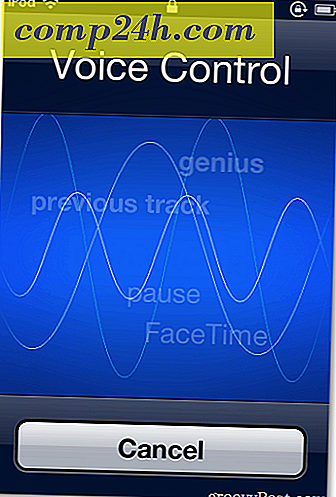Jak upublicznić Dokumenty Google i zarządzać udostępnianiem

Dokumenty Google udostępniają niemal każdy, ale jest więcej sztuczek niż tylko e-maili do Twoich kontaktów. Funkcje udostępniania i edycji są idealne do współpracy przy projektach z innymi uczniami, kolegami, przyjaciółmi lub rodziną. Pamiętaj jednak, że kiedy zapraszasz innych do przeglądania swoich dokumentów, mogą oni również udostępniać je innym.
Istnieje kilka sposobów udostępniania Dokumentów Google innym osobom. Po pierwsze, masz klasyczne udostępnianie poczty e-mail. Jeśli korzystasz z Dokumentów Google, możesz dołączyć je i wysyłać wiadomości e-mail automatycznie na listę kontaktów. Innym sposobem jest użycie "tajnego adresu URL", który umożliwi każdemu odwiedzającemu ten URL przeglądanie, a nawet edycję dokumentu. Spójrzmy na kilka różnych sposobów.
Jak szybko udostępniać dokumenty Dokumentów Google
Pierwszą rzeczą, którą musisz zlokalizować, jest menu Udostępnij ; kiedy to zrobisz - kliknij . W menu rozwijanym zobaczysz kilka opcji udostępniania dokumentów innym. Nie zapominaj, że wszystko, co zrobisz w tym menu, wpłynie tylko na dokumenty, w których zaznaczyłeś pole wyboru.

W zakładce Pobierz link do udostępnienia dostępne są dwa ustawienia do dostosowania. Górne pole wyboru umożliwi każdemu, kto odwiedza link, dostęp do Twojego dokumentu, nawet jeśli nie ma on konta Google Docs. Drugi link umożliwi im edycję dokumentu. Dzięki temu można tworzyć kopie, udostępniać je innym i całkowicie zmieniać dokument.
Uważaj, komu dajesz ten link. Jeśli ktoś udostępni ten link innym osobom, prywatność twojego dokumentu może zostać naruszona. Ten scenariusz jest szczególnie ważny, jeśli masz zaznaczone, aby zezwolić tej osobie na edycję .

Bezpieczniejszy sposób udostępniania dokumentów będzie wymagał trochę więcej pracy, ale w zamian zapewni ci określony dostęp do tego, kto może wyświetlać i edytować twój dokument. Po udostępnieniu dokumentu osobie korzystającej z funkcji Zaproś osoby, będzie ona widoczna w Dokumentach Google jako udostępniona dla mnie . Funkcja edycji jest taka sama jak tutaj, więc każdy, komu przyznajesz uprawnienia do edycji, będzie mógł również udostępniać Twój dokument innym.
Uwaga: Funkcję umożliwiającą redaktorom udostępnianie dokumentu można wyłączyć na karcie Zaawansowane uprawnienia.

Śledzenie zmian!
Załóżmy, że masz uprawnienia do edytowania dokumentu i nie wiesz, jakie zmiany zostały zmienione? A może podzieliłeś się swoim Doktorem z zaledwie tuzinem ludzi i ktoś go sabotował? Historia zmian pozwala zobaczyć zmiany dokonane w dokumencie między zapisami, a także kto je zmienił. Ta przejrzystość pomogłaby zachować porządek, gdyby powstało zamieszanie!